Pioneer AVH-X4500DVD: iPod
iPod: Pioneer AVH-X4500DVD
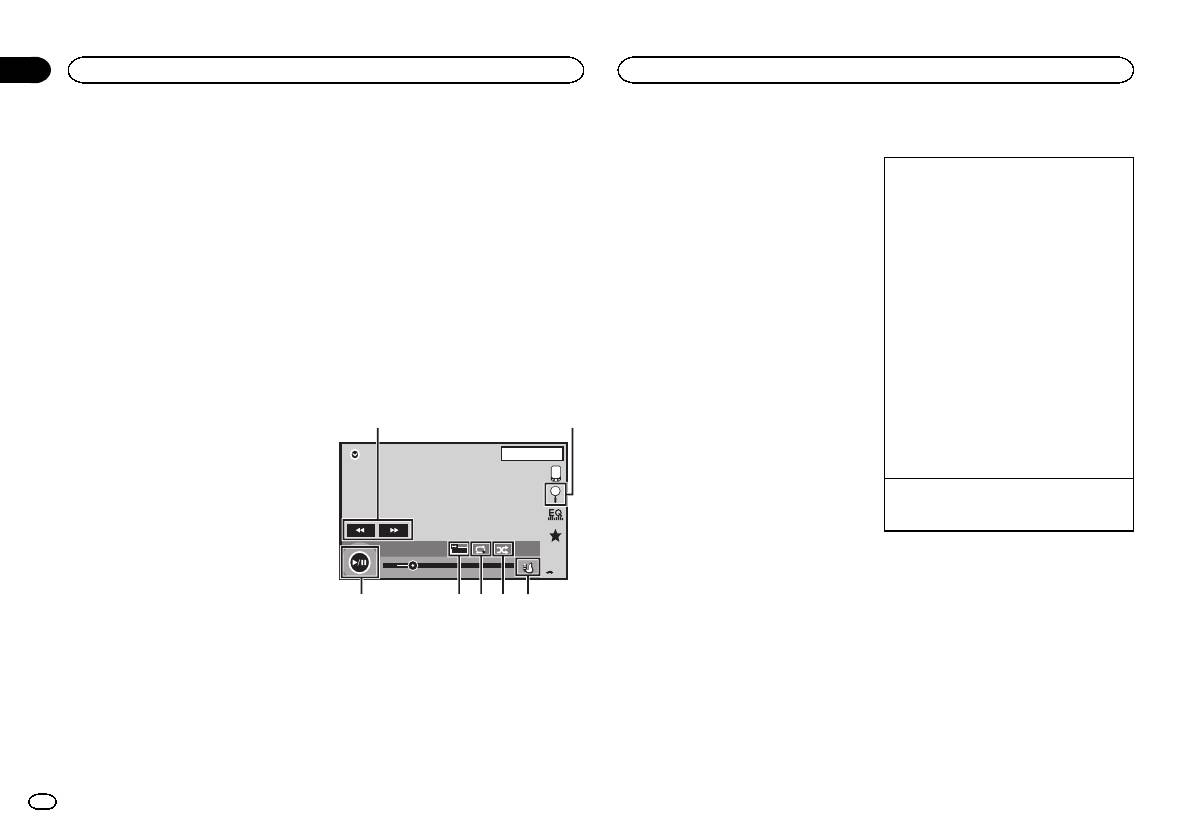
Управление iPod
Функции воспроизведения
Данное руководство применимо к следую-
видеофайлов
щим моделям iPod.
Для пользователей iPod с 30-контактным
iPod с 30-контактным разъемом
разъемом
— iPod touch 4-го поколения
Это устройство можно использовать для вос-
— iPod touch 3-го поколения
произведения видеофайлов с iPod.
— iPod touch 2-го поколения
! В зависимости от модели iPod, выход
— iPod touch 1-го поколения
может отсутствовать, и потребуется ис-
— iPod classic 160GB
пользовать кабель CD-IU201S/CD-IU201V
— iPod classic 120GB
(продается отдельно). Обязательно ис-
— iPod classic
пользуйте CD-IU201S/CD-IU201V для под-
— iPod с поддержкой видео
ключения iPod.
— iPod nano 6-го поколения
Для пользователей iPod с разъемом
— iPod nano 5-го поколения
Lightning
— iPod nano 4-го поколения
! Эта функция недоступна.
— iPod nano 3-го поколения
— iPod nano 2-го поколения
Кнопки сенсорной панели
— iPod nano 1-го поколения
— iPhone 4S
— iPhone 4
— iPhone 3GS
1JAN
— iPhone 3G
PM
12:43
— iPhone
iPod
iPod с разъемом Lightning
— iPod touch 5-го поколения
— iPod nano 7-го поколения
— iPhone 5
FULL
1
Appr
Для пользователей iPod с
02'35'' -21'54''
разъемом Lightning
— При использовании этой функции исполь-
зуйте кабель Lightning-USB (входит в ком-
плект поставки iPod/iPhone).
— См. раздел
При подключении с помощью
кабеля Lightning-USB
на стр. 50.
— Функции, связанные с видеофайлами
iPod, недоступны.
— При использовании AppRadio Mode
функции, описанные в этом разделе,
будут недоступны.
См. раздел
Использование режима
AppRadio Mode
на стр. 21.
ppr
App
pp
Раздел
08
iPod
iPod
3 Клавиша режима управления iPod
Основные операции
Управление функциями с помощью iPod и
прослушивание записанных на нем ком-
Воспроизведение видео
позиций через громкоговорители, устано-
1 Нажмите клавишу поиска, чтобы развер-
вленные в автомобиле.
нуть меню iPod.
2 Выберите видео.
4 Клавиша перемешивания
См. раздел
Воспроизведение видео на
Воспроизведение видеороликов на iPod в
iPod
на стр. 20.
произвольной последовательности.
! Если значок источника сигнала не отоб-
ражается, его можно вывести экран,
5 Клавиша повторного воспроизведе-
коснувшись экрана.
ния
! Перед подключением iPod к данному
Выбор диапазона повторного воспроизве-
устройству отсоедините от него науш-
дения.
ники.
! В зависимости от модели iPod и объема
6 Клавиша режима экрана
сохраненных на нем данных между
Изменение режима экрана.
включением и началом воспроизведе-
См. раздел
Изменение формата экрана
ния может быть небольшая пауза.
на стр. 10.
! Используйте кнопки сенсорной панели,
1
2
чтобы выбрать iPod после подключения
7 Клавиша паузы/возобновления вос-
его к данному устройству.
произведения
! При отключении iPod на дисплее отоб-
2/3
Приостановка воспроизведения.
ражается Нет устройства.
2
Возврат в обычный режим воспроизведе-
ния во время паузы, замедленного или
Перемотка вперед и назад с помощью кнопок
покадрового воспроизведения.
1 Нажмите и удерживайте кнопку c или d
(TRK).
Примечания
Ap p
! Чтобы устройство функционировало на-
длежащим образом, подключите iPod с
помощью кабеля dock connector непос-
654 37
редственно к данному устройству.
! Если iPod подключен к данному устрой-
1 Клавиша перемотки вперед/назад
ству, то включение или выключение iPod
Ускоренная перемотка вперед или назад
невозможно.
Нажмите, чтобы изменить скорость пере-
! На дисплее могут появиться кнопки сен-
мотки вперед или назад.
сорной панели, не перечисленные в раз-
деле
Функции воспроизведения
2 Клавиша Search
видеофайлов
.
Отображение меню iPod.
См. раздел
Список индикаторов
на стр.
59.
18
Ru
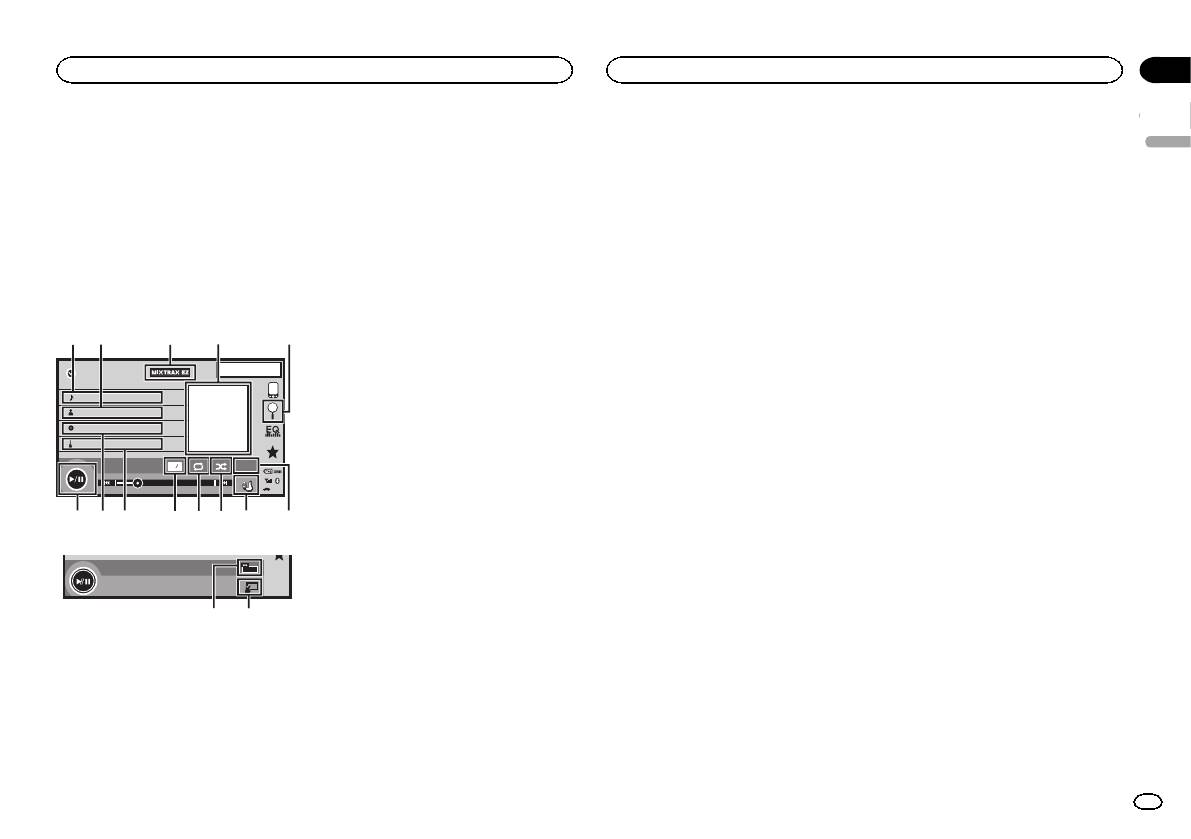
Функции воспроизведения
аудио
Это устройство можно использовать для вос-
произведения аудиофайлов с iPod.
Примечание
Время воспроизведения может отображать-
ся некорректно.
Кнопки сенсорной панели
Аудиорежим iPod (управление функциями
аудио)
iPod
Appr
ppr
App
pp
1JAN
PM
12:43
1/9
Abcdefghi
Abcdefghi
Abcdefghi
Abcdefghi
All
S.Rtrv
Ap p
01'17'' -05'29''
All
Раздел
iPod
iPod
08
См. раздел
Функции MIXTRAX EZ
на стр.
e Клавиша управления с этого устрой-
Примечания
27.
ства
! Следующими функциями можно упра-
Русский
Управление с данного устройства и вос-
влять с данного устройства, даже если
4 Заставка
произведение музыки с iPod через гром-
выбран режим управления App Mode.
Поиск по категории на iPod начинается
коговорители автомобильной
Однако работа функций будет зависеть от
при прикосновении к заставке дисплея.
аудиосистемы.
используемых приложений.
— Воспроизведение/пауза
5 Клавиша Search
f Клавиша режима экрана
— Ускоренная перемотка вперед/назад
Отображение меню iPod.
Изменение режима экрана.
— Переход к предыдущей/следующей ком-
позиции
6 Клавиша Sound retriever
— Переход к предыдущему/следующему
См. раздел
Использование функции пре-
Использование функций
разделу
образования звука
на стр. 10.
iPod данного устройства на
! Режим App Mode несовместим со сле-
дующими моделями iPod:
54321
вашем iPod
7 Клавиша режима управления iPod
— iPod touch 4-го поколения
Управление функциями с помощью iPod и
Можно вывести звук приложений iPod на
— iPod touch 3-го поколения
прослушивание записанных на нем ком-
громкоговорители автомобиля, если выбран
— iPod touch 2-го поколения
позиций через громкоговорители, устано-
режим App Mode.
— iPod touch 1-го поколения
вленные в автомобиле.
Эта функция несовместима со следующими
— iPod classic 160GB
моделями iPod.
— iPod classic 120GB
8 Клавиша перемешивания
! iPod nano 1-го поколения
— iPod classic
Воспроизведение композиций на iPod в
! iPod с поддержкой видео
— iPod nano 6-го поколения
x
1
2
All
произвольной последовательности.
— iPod nano 5-го поколения
Примечания
— iPod nano 4-го поколения
9 Клавиша повторного воспроизведе-
! Функции, связанные с видео, недоступны
— iPod nano 3-го поколения
ния
для пользователей устройств iPod с раз-
— iPod nano 2-го поколения
dcb a987 6
Выбор диапазона повторного воспроизве-
ъемом Lightning.
— iPhone 4S
дения.
! Если используется данная функция, вы-
— iPhone 4
Аудиорежим iPod (App Mode)
ключение зажигания не приведет к вы-
— iPhone 3GS
FULL
a Клавиша изменения скорости
ключению iPod. Выключить питание
— iPhone 3G
Изменение скорости воспроизведения ау-
можно непосредственно на iPod.
— iPhone
диокниг на iPod.
ef
1 Переключение режима управления на
b Жанр
App Mode.
Функция перемешивания
1 Название композиции
Отображение списка Жанры на iPod.
См. раздел
Функции воспроизведения видео-
% Нажмите клавишу перемешивания.
Отображение списка Песни на iPod.
файлов
на стр. 18.
! Песни – воспроизведение видеороликов/
c Название альбома
См. раздел
Функции воспроизведения аудио
композиций из выбранного списка в про-
2 Имя артиста
Отображение списка Альбомы на iPod.
на стр. 19.
извольной последовательности.
Отображение списка Исполнители на
! Альбомы – воспроизведение по порядку
iPod.
d Клавиша паузы/возобновления вос-
2 Для выбора видеоролика/композиции
видеороликов/композиций из альбома,
произведения
и включения воспроизведения восполь-
выбранного случайным образом.
3 Клавиша MIXTRAX EZ
Пауза и начало воспроизведения.
зуйтесь органами управления подключен-
Запуск функции MIXTRAX EZ.
ного iPod.
Ru
19
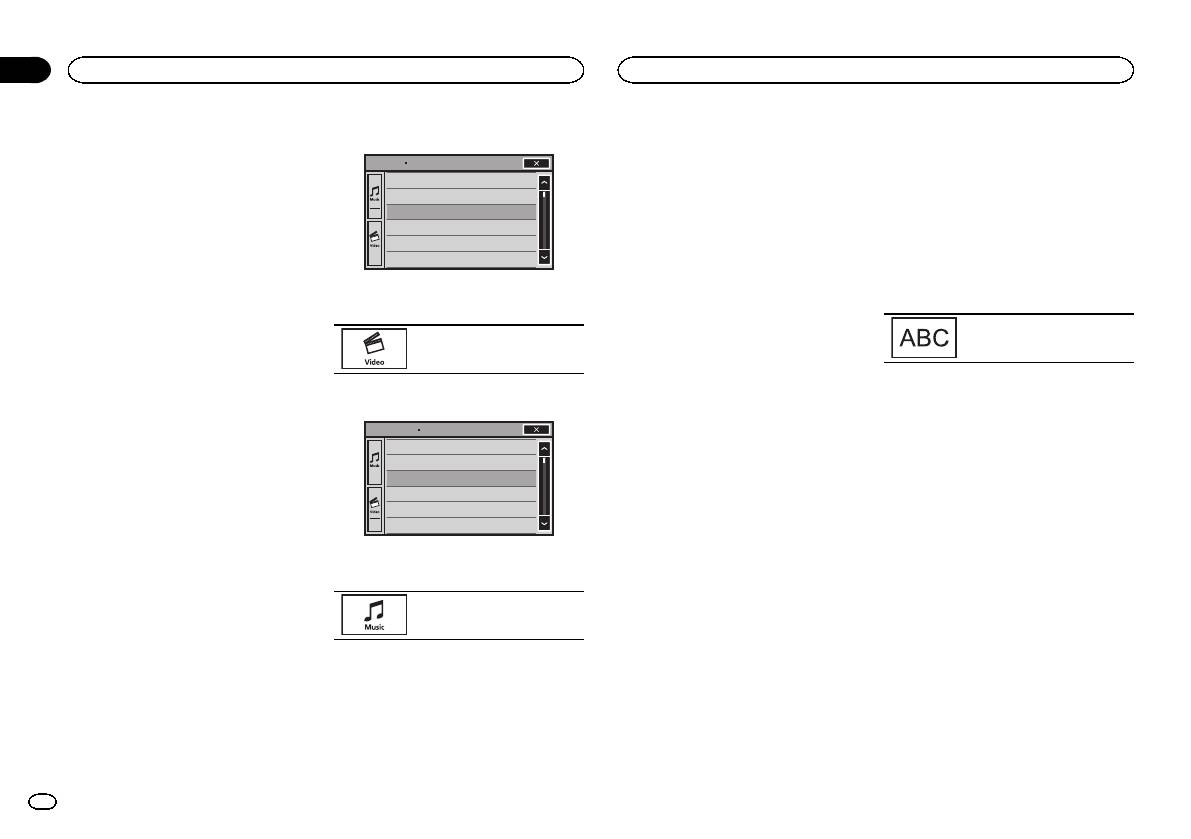
Раздел
08
iPod
iPod
! Folder – Воспроизведение композиций/до-
2 Переключение iPod в режим видео.
Примечание
! Списки воспроизведения, созданные с по-
рожек из выбранной папки в произвольной
Функции, связанные с видео, недоступны
мощью приложения MusicSphere, будут
последовательности.
ROOT
для пользователей устройств iPod с разъе-
отображаться в сокращенном виде.
! On – воспроизведение файлов в произ-
Playlists
мом Lightning.
вольной последовательности в пределах
Artists
Поиск в списке по алфавиту
диапазона повторного воспроизведения.
Albums
Поиск видео/музыки по категории
! Off – выключение режима перемешива-
1 Выберите категорию.
Songs
ния.
См. раздел
Поиск видео/музыки по категории
Podcasts
1 Нажмите клавишу поиска, чтобы раз-
вернуть меню iPod.
на стр. 20.
Genres
См. раздел
Функции воспроизведения аудио
Повторное воспроизведение
на стр. 19.
2 Переключение в режим поиска по ал-
# Чтобы перейти в режим воспроизведения
фавиту.
% Нажмите клавишу повторного вос-
видео на iPod, коснитесь значка.
2 Нажмите на название категории, вко-
произведения.
торой необходимо выполнить поиск
! One – повтор только текущего видеороли-
Переключение в режим поиска
Переключение iPod в режим
видео/музыки.
ка/композиции
по алфавиту.
видео.
! Video Playlists (списки воспроизведения
! All – повтор всех видеороликов/компози-
видео)
ций, находящихся в выбранном списке на
! Movies (фильмы)
На экране отображается режим поиска по
iPod
3 Воспроизведение видео с iPod.
! Music Videos (видеоклипы)
алфавиту.
! Video Podcasts (видеоподкасты)
ROOT
Воспроизведение видео на
! TV Shows (телепрограммы)
3 Нажмите на букву, соответствующую
Video Playlists
! Rentals (взятое напрокат)
первой букве названия видеоролика/ком-
iPod
Movies
! Плейлист (списки воспроизведения)
позиции, которую Вы ищете.
На данном устройстве можно воспроизво-
Music Videos
! Исполнители (артисты)
Во время поиска использование сенсорной
дить видеоролики с iPod с поддержкой
Video Podcasts
! Альбомы (альбомы)
панели невозможно.
видео.
TV Shows
! Песни (композиции)
# Чтобы произвести поиск по другой букве, на-
! На данном устройстве можно воспроизво-
жмите Отмена.
Rentals
! Подкасты (подкасты)
дить фильмы, видеоклипы, видеоподка-
! Жанры (жанры)
сты и телепрограммы, приобретенные в
! Композиторы (композиторы)
4 Коснитесь названия списка, который
# Чтобы перейти в режим воспроизведения му-
онлайн-магазине iTunes.
! Аудиокниги (аудиокниги)
Вы хотите воспроизвести.
зыки на iPod, коснитесь значка.
Повторяйте эту операцию до тех пор, пока не
Примечание
3 Коснитесь названия списка, который
найдете нужную композицию/видеоролик.
Эта функция недоступна для пользователей
Переключение iPod в режим
Вы хотите воспроизвести.
устройств iPod с разъемом Lightning.
воспроизведения музыки.
Повторяйте эту операцию до тех пор, пока не
найдете нужный видеоролик/музыку.
1 Для вывода на дисплей меню iPod на-
Примечания
жмите Search.
Поиск видео/музыки на iPod
! В зависимости от версии программного
См. раздел
Функции воспроизведения видео-
на стр. 18.
Для удобства управления и поиска элементы
обеспечения или поколения iPod некото-
файлов
управления iPod на данном устройстве мак-
рые функции могут быть недоступны.
симально приближены к элементам управле-
! Можно воспроизводить списки воспроиз-
ния самого iPod.
ведения, созданные с помощью приложе-
ния MusicSphere. Приложение можно
скачать на нашем сайте.
20
Ru

Раздел
iPod
AppRadio Mode
08
09
Настройка скорости
Использование режима
! Компания Pioneer не несет ответствен-
Русский
воспроизведения аудиокниг
AppRadio Mode
ности за любые проблемы, связанные
с некорректными или поврежденными
% Нажмите клавишу изменения скоро-
Данную систему можно переключить в
данными приложений.
сти, чтобы изменить скорость.
режим AppRadio Mode, в котором можно
! За содержимое и функциональность
просматривать и управлять приложениями
поддерживаемых приложений несут от-
для iPhone на экране устройства.
ветственность разработчики приложе-
2
Ускоренное воспроизведение
В режиме AppRadio Mode приложениям
ний.
можно управлять, прикасаясь пальцами к эк-
! В режиме AppRadio Mode функции ус-
рану данной системы, например, щелкать,
тройства во время вождения будут ог-
Воспроизведение с обычной
перетаскивать, прокручивать или перелисты-
1
раниченными. Доступные функции
скоростью
вать.
определяются разработчиками прило-
жения.
Замедленное воспроизведе-
Установите на iPhone приложение AppRadio.
1/2
! Функциональные возможности в режи-
ние
ме AppRadio Mode определяются раз-
ПРЕДУПРЕЖДЕНИЕ
работчиками приложения, ане
Использование некоторых функций
компанией Pioneer.
Отображение списков,
смартфона может быть незаконным в
! Режим AppRadio Mode допускает ис-
вашей стране, поэтому необходимо иметь
пользование приложений, не входящих
относящихся к текущей
в виду и соблюдать такие законодатель-
в список (во время вождения возможны
композиции (поиск по
ные ограничения.
ограничения), но их функциональные
Если у вас есть сомнения по поводу ис-
возможности будут определяться раз-
категории)
пользования определенной функции, ис-
работчиками приложений.
Коснитесь заставки, чтобы открыть список
пользуйте ее только если автомобиль
композиций на альбоме, который воспроиз-
припаркован.
водится в данный момент. Нажмите на на-
Важно
Любые функции должны использоваться
звание композиции, которую вы хотите
только если это безопасно в конкретных
! Режим AppRadio Mode поддерживается
воспроизвести, чтобы начать воспроизведе-
условиях вождения.-
только по USB-порту.
ние.
! О воспроизведении приложением одновре-
менно музыки и звуковых эффектов см. в
Примечание
ВНИМАНИЕ
следующем разделе. См.
Настройки микши-
Если часть записанной информации не отоб-
Во время движения автомобиля вводить
рования (App sound mixing)
на стр. 22.
ражается, справа от списка появится клави-
текст на iPod нельзя.
ша прокрутки. Нажмите на нее, чтобы
Примечания
прокрутить информацию.
! При переключении системы в режим
AppRadio Mode можно пользоваться
только приложениями для AppRadio
Mode.
! Перечень приложений, поддерживаемых
AppRadio Mode, приведен на сайте
http://www.pioneer-rus.ru/
AppRadioMode
Ru
21
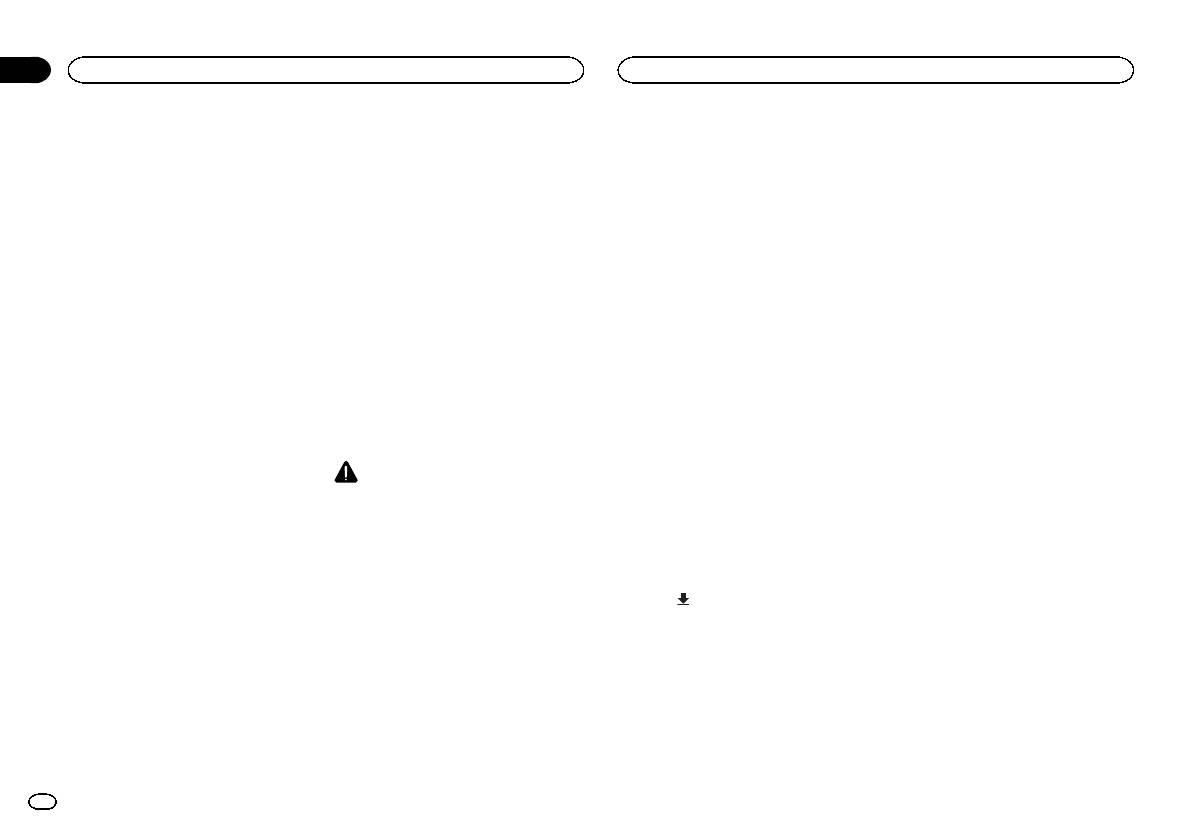
Раздел
09
AppRadio Mode
AppRadio Mode
Совместимость с устройствами
— См. раздел
При подключении с помощью
! Языковые настройки клавиатуры в систе-
Включите эту настройку, чтобы звук прило-
кабеля CD-IU201S (продается отдельно)
iPhone
ме должны совпадать с настройками
жения и звук встроенного источника сигнала
на стр. 51.
iPhone.
(например, радиоприемника) смешивались.
Режим AppRadio Mode совместим со сле-
Если настройки iPhone и системы не сов-
Для звука приложения можно выбрать три
дующими моделями iPod.
3 Запустите на iPhone приложение для
падают, корректный ввод некоторых зна-
уровня громкости.
! iPod touch 5-го поколения
режима AppRadio Mode.
ков может оказаться невозможным.
! iPod touch 4-го поколения
Значок приложения отобразится на экране
Эта функция недоступна, если для RGB
! iPhone 5
данной системы.
1 Чтобы вернуться в главное меню из
вход установлено iPhone (VGA adapter).
! iPhone 4S
! Приложение для AppRadio Mode также
экрана AppRadio Mode, дважды нажмите
См. раздел
Настройка входа RGB
на стр. 38.
! iPhone 4
можно запустить с помощью приложения
клавишу возврата в главное меню.
для запуска.
1 Чтобы вернуться в главное меню из
2 Нажмите клавишу настроек системы,
экрана AppRadio Mode, дважды нажмите
Запуск
4 Нажмите MODE.
чтобы открыть меню системы.
клавишу возврата в главное меню.
1 Установите на iPhone приложение
# Нажмите клавишу возврата в главное меню,
AppRadio.
чтобы вернуться в главное меню, а затем нажми-
3 Нажмите Клавиатура в меню системы,
2 Нажмите клавишу настроек системы,
те Приложения, чтобы запустить приложение
чтобы выбрать нужный язык.
чтобы открыть меню системы.
2 После настройки конфигурации RGB
для запуска.
вход подключите iPhone к данному ус-
4 Выберите нужный язык.
3 Нажмите App sound mixing в меню си-
тройству.
5 Используйте приложение.
Французский (французский)—Немецкий
стемы, чтобы выбрать нужную настрой-
# Для пользователей iPod с разъемом Light-
(немецкий)—Греческий (греческий)—Рус-
ку.
ning
ский (русский)—Английский (английский,
Выкл. (выкл)—Низкие (низкий)—Средние
(Функция AVH-X2500BT)
Настройка клавиатуры
США)—Английский (UK) (английский, Вели-
(средний)—Высокие (высокий)
— Выберите iPhone (VGA adapter) для RGB
кобритания)—Голландский (нидерланд-
вход.
ВНИМАНИЕ
ский)—Итальянский (итальянский)
— При использовании этой функции исполь-
В целях безопасности клавиатура активна
—Норвежский (норвежский)—Шведский
зуйте кабель CD-IV202A V (продается от-
только когда автомобиль не движется и за-
(шведский)—Финский (финский)—Испан-
дельно) и адаптер VGA (продукция
действован стояночный тормоз.
ский (испанский)—Португальский (порт-
Apple Inc.) (продается отдельно).
угальский)
— См. раздел
При подключении с помощью
При использовании некоторых приложений
кабеля CD-IV202A V (продается отдельно)
на дисплее можно вводить текст. Чтобы пра-
5 Коснитесь поля для ввода текста на
на стр. 50.
вильно ввести текст с помощью клавиатуры,
экране приложения на iPhone.
— Для устройства iPod с разъемом Lightning
появляющейся на экране данного устрой-
Коснитесь
, чтобы скрыть клавиатуру.
требуется установка соединения
ства, необходимо выбрать язык для этой
Bluetooth. См. раздел
Меню соединения
функции.
Bluetooth
на стр. 43.
При использовании режима AppRadio Mode
Настройки микширования
# Для пользователей iPod с 30-контактным
необходимо, чтобы настройки языка для кла-
(App sound mixing)
разъемом
виатуры, выбранной в приложении, икла-
— Выберите iPhone (CD-IU201S) для RGB
виатуры iPhone были одинаковыми.
Во время воспроизведения композиции на
вход.
! Клавиатура доступна только в режиме
iPod функцию микширования нельзя вклю-
— Для использования этой функции требует-
AppRadio Mode.
чить или выключить.
ся кабель CD-IU201S (продается отдель-
При касании пальцем поля для ввода текста
Звук в приложении в режиме AppRadio
но).
в приложении для iPhone на экране откроет-
Mode можно отрегулировать.
ся клавиатура. Текст можно ввести непос-
редственно из данной системы.
22
Ru






